Le PropertyManager Schéma de cotation automatique
L'outil Schéma de cotation automatique  applique automatiquement des cotes et des tolérances aux fonctions de fabrication d'une pièce.
applique automatiquement des cotes et des tolérances aux fonctions de fabrication d'une pièce.
Pour coter une pièce au moyen de l'outil Schéma de cotation automatique:
Cliquez sur Schéma de cotation automatique  (barre d'outils DimXpert) ou sur Outils, DimXpert, Schéma de cotation automatique.
(barre d'outils DimXpert) ou sur Outils, DimXpert, Schéma de cotation automatique.
Définissez les options du PropertyManager décrites ci-dessous.
Cliquez sur  .
.
L'outil Schéma de cotation automatique applique des cotes et des tolérances. Cliquez ici pour plus de détails concernant ce processus.
Le processus général inclut la définition des entités suivantes:
Les types de pièces et de tolérances
Les éléments et fonctions de référence
Les fonctions auxquelles vous souhaitez appliquer les cotes et les tolérances
Remarques:
Le but de l'outil est de contraindre totalement les fonctions sélectionnées, quant à la taille et l'emplacement, à l'aide d'un ensemble d'éléments ou de fonctions de référence.
L'outil ne supprime pas les cotes et les tolérances préexistantes, ni ne les remplace. Il applique des cotes et des tolérances supplémentaires, selon le cas, pour contraindre totalement les fonctions.
L'outil ne crée pas de cotes d'angle pour positionner les fonctions à partir de la référence ou des éléments de référence, excepté pour une option qui permet d'appliquer des cotes d'angle aux plans formant un angle par rapport à une référence ou à un plan de référence. Pour activer cette option, cliquez sur Outils > Options > Propriétés du document > DimXpert > Cote de positionnement et cliquez sur une option sous Schéma de cotation pour face inclinée.
|
Schéma de cotation pour face inclinée |
Exemple |
|
Linéaire |
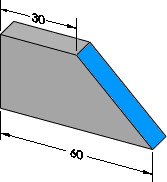
|
|
Linéaire et angle  |
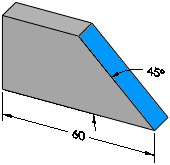
|
Options
Type de pièce:
Définit la pièce en fonction de son mode de fabrication.
|
Prismatique
Lorsque ce type de pièce est utilisé avec le Type de tolérance réglé sur Géométrique, DimXpert applique des tolérances de position pour placer les perçages et les bossages.
Pour les vues d'annotations, les valeurs des cotes s'affichent en tant que textes associés avec des lignes d'attache ouvertes. |
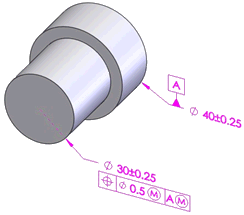
 Remarquez la différence dans les tolérances géométriques appliquées au bossage de 30mm et dans la vue d'annotation utilisée pour les décrire. Remarquez la différence dans les tolérances géométriques appliquées au bossage de 30mm et dans la vue d'annotation utilisée pour les décrire.
|
|
|
|
|
|
|
Tournée
Lorsque ce type de pièce est utilisé avec le Type de tolérance réglé sur Géométrique, DimXpert applique des tolérances de battement simple pour positionner les perçages et les bossages.
Pour les vues d'annotations, les valeurs des cotes s'affichent en tant que cotes linéaires parallèles à l'axe. |
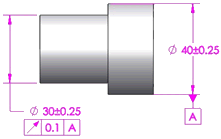
|
|
Type de tolérance:
Contrôle l'emplacement des fonctions dimensionnelles (types de perçages, rainures, encoches, largeurs et cônes), des poches et des surfaces par rapport aux éléments et fonctions de référence.
|
Plus et moins
DimXpert positionne les fonctions ayant des cotes linéaires plus et moins.
DimXpert n'applique pas les cotes aux fonctions de surface en mode plus et moins. |
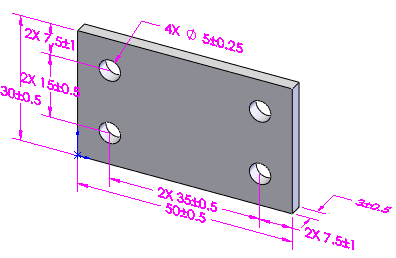
 La principale différence entre Plus et moins et Géométrique réside dans la façon dont DimXpert contrôle la répétition de quatre perçages et applique les tolérances en vue de lier les éléments de référence lorsque vous êtes en mode Géométrique. La principale différence entre Plus et moins et Géométrique réside dans la façon dont DimXpert contrôle la répétition de quatre perçages et applique les tolérances en vue de lier les éléments de référence lorsque vous êtes en mode Géométrique.
|
|
|
|
|
|
Géométrique
DimXpert positionne les fonctions axiales ayant des tolérances de position et de battement simple. Les poches et les surfaces sont placées avec des profils de surface. |
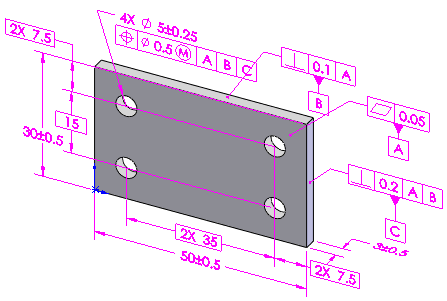
 Pour afficher les cotes de positionnement, vous devez sélectionner Options Pour afficher les cotes de positionnement, vous devez sélectionner Options  , Propriétés du document, DimXpert, Tolérance géométrique, puis sélectionnez Créer des cotes absolues. , Propriétés du document, DimXpert, Tolérance géométrique, puis sélectionnez Créer des cotes absolues.
|
|
Cotation de répétitions:
Vous permet d'appliquer des schémas de cotation plus et moins polaires ou linéaires.
|
Linéaire
Positionne toutes les fonctions DimXpert par rapport aux éléments de référence sélectionnés, selon le cas, avec des cotes linéaires plus et moins. |

|
|
|
Polaire
S'applique aux fonctions de répétition DimXpert qui contiennent des fonctions axiales définissant un cercle de perçage.
Définissez le Nombre minimum de trous à reconnaître comme répétition. |
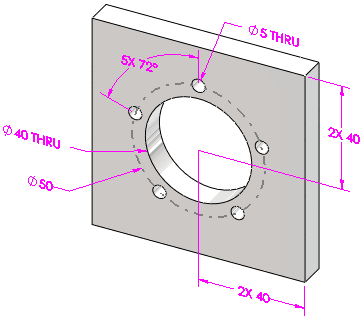
|
|
Fonctions de référence (pour Plus et moins) / Sélection de références (pour Géométrique)
Définit les fonctions de référence Primaire, Secondaire et Tertiaire (pour les schémas Plus et moins), ou les références (pour les schémas Géométriques).
Fonctions de référence
Sélectionnez l'une des trois fonctions de référence à utiliser pour générer des cotes de positionnement linéaires plus et moins. DimXpert valide les fonctions de référence conformément aux règles définies pour établir des cadres de données de référence valides, selon la norme ASME Y14.5.1M-1994. A titre d'exemple, la sélection de deux plans parallèles génère une erreur.
Sélection de références
Sélectionnez la référence primaire et éventuellement les références secondaire et tertiaire à utiliser lors de la génération de tolérances géométriques. DimXpert valide l'ensemble de références conformément à la norme ASME Y14.5.1M-1994.
Eléments et fonctions de référence pris en charge:
Bossage Cylindre Perçage simple Encoche |
Plan Rainure Largeur Cône |
|
Exemples |
|
|
|
|
|
Les trois plans mutuellement perpendiculaires constituent l'exemple le plus courant et assurent une origine valide. |
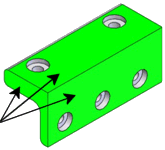
|
|
|
|
|
Cette combinaison plan-bossage fonctionne correctement pour ces types de pièces symétriques tournées. |
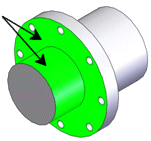
|
|
|
|
|
L'ordre dans lequel vous sélectionnez les fonctions doit dépendre du rôle de la pièce.
Par exemple, dans cet assemblage de deux pièces, les exigences fonctionnelles sont les suivantes:
Contrainte. Le couvercle doit être lié (contraint) en arasement au plan enfoncé de la plaque. Positionner. Le grand diamètre extérieur du couvercle doit être centré (positionné) sur le diamètre correspondant sur la plaque. Aligner. Le petit rayon du couvercle doit être orienté (aligné) avec le rayon correspondant sur la plaque. |
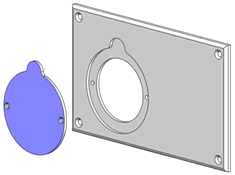
|
|

|
|
|
Compte tenu de ces paramètres, lorsque vous appliquez des schémas de cotation automatique au couvercle, réglez les références de la manière suivante:
Référence primaire (A): Fonction de contrainte
Référence secondaire (B): Fonction de positionnement
Référence tertiaire (C): Fonction d'alignement
Ces paramètres donnent les résultats illustrés. |
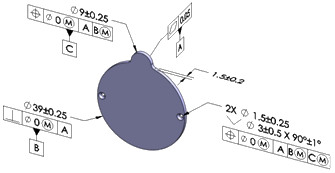
|
Zone d'action
Définit les fonctions prises en compte par DimXpert pour les cotations et les tolérances.
Toutes les fonctions. Applique des cotes et des tolérances à la pièce entière. DimXpert prend en compte toutes les fonctions définies précédemment, y compris celles qui ne sont pas listées sous Filtres des fonctions, et celles qui le sont.
 Cette option est particulièrement adaptée aux pièces simples ou aux pièces dont toutes les cotes et tolérances sont relatives à une origine ou un cadre d'éléments de référence unique.
Cette option est particulièrement adaptée aux pièces simples ou aux pièces dont toutes les cotes et tolérances sont relatives à une origine ou un cadre d'éléments de référence unique.
Fonctions sélectionnées. Les cotes et les tolérances sont appliquées aux fonctions sélectionnées.
 Cette option est utile pour les pièces plus complexes qui possèdent plusieurs schémas de référence ou qui nécessitent que les fonctions soient cotées à partir d'origines différentes.
Cette option est utile pour les pièces plus complexes qui possèdent plusieurs schémas de référence ou qui nécessitent que les fonctions soient cotées à partir d'origines différentes.
Filtres des fonctions
Définit les fonctions reconnues et prises en compte par DimXpert pour les cotations et les tolérances lorsque vous sélectionnez Toutes les fonctions sous Zone d'action.
La désélection des fonctions empêche la reconnaissance de ces types. Par exemple, si la pièce n'a pas de cotes ou de tolérances DimXpert et que vous désélectionnez Plan, DimXpert n'applique pas de cotes ou de tolérances aux fonctions plan, et n'utilise pas les faces planes pour dériver un type de fonction complexe comme une rainure ou une encoche. Cependant, s'il existe déjà des fonctions plan dans la pièce, DimXpert les prend en compte lors de l'application de cotations et de tolérances, que vous ayez ou non sélectionné Plan.
La désélection des fonctions empêche la reconnaissance de ces types en tant que fonctions ou fonctions de répétition, selon le cas. Par exemple, la désélection de Perçage simple empêche l'application de cotes ou de tolérances aux répétitions de perçages simples.
 Activer tous les filtres
Activer tous les filtres
 Désactiver tous les filtres
Désactiver tous les filtres